
分享RayLink远程控制软件最新企业资讯以及行业前沿技术
如何实现mac系统远程控制window
Mac和Windows是两个广泛使用的操作系统,它们有着各自的特点和优势。有时候,可能需要在Mac系统上进行工作,但仍然需要远程访问和控制Windows系统。幸运的是,有几种方法可以实现这一目标。
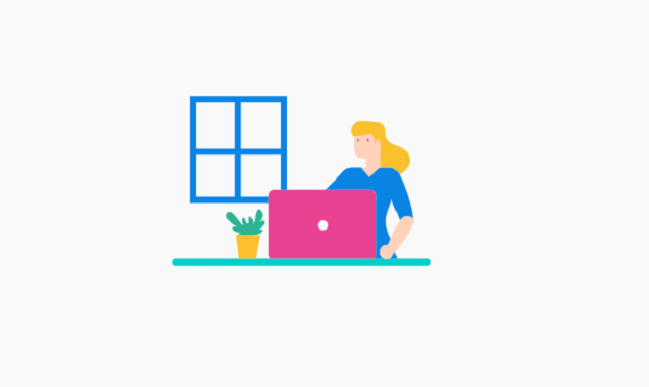
一、远程桌面协议(RDP)
远程桌面协议是一种广泛用于远程访问和控制Windows系统的协议。Mac系统可以通过使用Microsoft提供的远程桌面应用程序来连接到Windows系统。只需在Mac App Store中搜索并安装“Microsoft Remote Desktop”应用程序即可。安装完成后,打开应用程序并按照提示添加要远程控制的Windows计算机。一旦连接成功,就可以像在本地一样操作Windows系统。
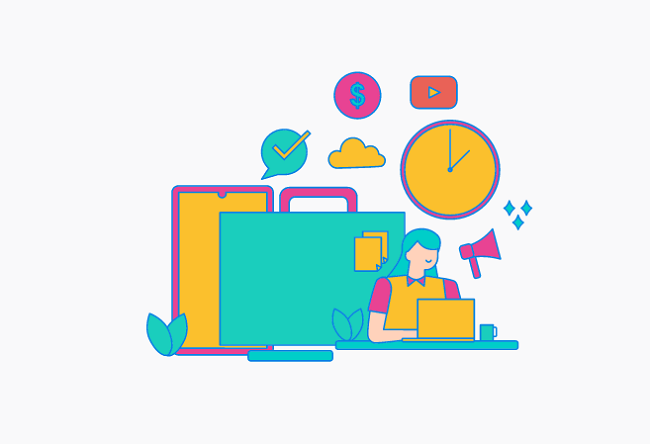
二、虚拟化软件
虚拟化软件是另一种可行的选择,它允许在Mac系统上创建一个虚拟机,然后在该虚拟机中运行Windows操作系统。这样,可以直接在Mac系统上使用虚拟机中的Windows系统,而不需要远程访问。目前,一些受欢迎的虚拟化软件包括VMware Fusion和Parallels Desktop。这些软件都提供了直观的用户界面,使得在Mac上运行Windows系统变得简单和方便。

三、第三方远程控制工具
此外,还有一些第三方远程控制工具可用于在Mac和Windows系统之间进行远程访问和控制。例如,RayLink远程控制工具,是一款免费跨平台远程控制工具,允许轻松地远程连接到Windows系统并进行操控。只需在Mac和Windows系统上分别安装RayLink应用程序,并通过提供的设备码和密码建立连接即可。无论身处何地,都可以通过RayLink实时地与Windows系统进行交互。
通过使用Mac系统上的远程桌面协议、虚拟化软件或第三方远程控制工具,可以方便地实现对Windows操作系统的远程访问和控制。这些方法都有其独特的优势和适用场景,因此可以根据自己的需求选择合适的方法。无论是工作还是个人用途,远程控制技术都能提供更大的便利和灵活性。




















